Reklaam
 Sõnu “loominguline” ja “organiseeritud” kasutatakse samas lauses harva. Tavaliselt on see üks või teine. Sageli aitab loovus olla organiseerumises ja seda on Internetis palju. Üks neist juhtudest on siin MakeUseOfi saidil just selles artiklis. Võib-olla võite arvata, et kausta värvimine on korraldatud, kuid koos muude organisatsiooniliste harjumustega võib see muuta failide haldamise viisi.
Sõnu “loominguline” ja “organiseeritud” kasutatakse samas lauses harva. Tavaliselt on see üks või teine. Sageli aitab loovus olla organiseerumises ja seda on Internetis palju. Üks neist juhtudest on siin MakeUseOfi saidil just selles artiklis. Võib-olla võite arvata, et kausta värvimine on korraldatud, kuid koos muude organisatsiooniliste harjumustega võib see muuta failide haldamise viisi.
Enne kui läheme kaugemale, tahan soovitada teil tutvuda MakeUseOfi artikliga Tellimuse loomine kaosest: 9 suurepärast ideed arvutifailide haldamiseks Tellimuse loomine kaosest: 9 suurepärast ideed arvutifailide haldamiseksSee on pettumust valmistav, kas pole siis, kui te ei leia seda faili? Kui olete otsinud igast arvutist ettekujutatava kausta ja miskipärast läks see kaduma... või mis veelgi hullem, kustutati. Nüüd on Windowsi jaoks olemas suurepärased otsingutööriistad, mis ... Loe rohkem , mis on teie kaustade ja failide korraldamise põhjalik juhend eks tee. Värvikoodiga kaustu tegelikult ei ole
seda sellest on palju kasu, kui teie failid ja kaustad satuvad muidu segase segase katastroofi alla.Kuidas saavad teie kaustade värvikoodid teid paremini korraldada?

Kas avate dokumentide kausta, kas see näeb välja midagi sellist?
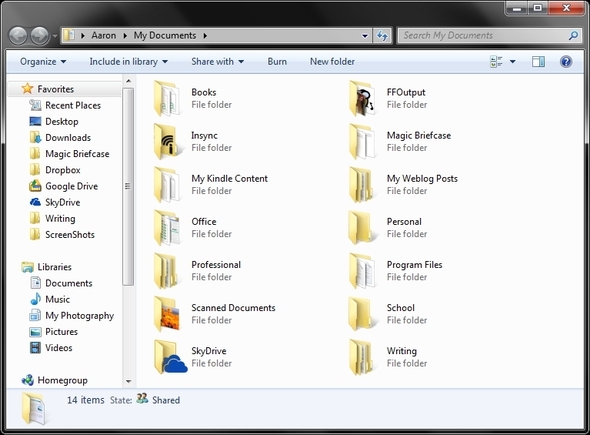
Võib-olla on teil veelgi rohkem kaustu kui ülaltoodud. Ja kui see nii on, on teil tõenäoliselt raske nende vahel vahet teha. Värvikoodiga kaustad on kasulikud, kui soovite, et kaust muust välja hüppaks. Ühisele kaustale mugavamaks pääsemiseks saate teha teatud asju, näiteks lisada see lemmikute külgribale või kinnitada see Windows 7 Windowsi Exploreri ikoonile. Ka seda ei saa liiga sageli kasutada või see muutub kahjulikuks.
Mida ma soovitan, on kombinatsioon organisatsioonilistest meetoditest ja värvikoodide integreerimisest oma tavadesse.
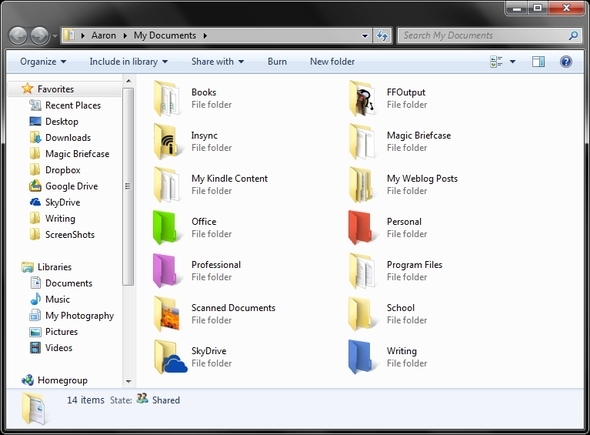
Nagu näete, on värvikoodiga kaustu märkimisväärselt lihtsam märgata.
Kaks programmi ühe ülesande saavutamiseks
Tegelikult on saadaval kolm tõeliselt head kaustade kohandamise programmi. Kuid oma uurimistöö käigus sattusin pisut varitsuseni ja leidsin, et üks neist programmidest (mainin ära hiljem) ei ühildu Vista ega Windows 7-ga (ma arvan, et see ei ole ju tegelikult väga hea?). Olin sellest üsna läbi põrunud.
Kausta värvija [pole enam saadaval]
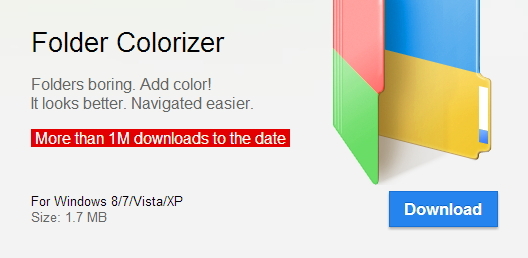
Softorino loodud Folder Colorizer on lihtne programm, mis töötab suurepäraselt. Tahan juhtida tähelepanu mõnele kiirele “teatele” programmi kohta, ehkki enne kui hakkame seda kontrollima.
Esmalt olge programmi installimisel ettevaatlik “bloatware” suhtes. Tühjendage lihtsalt ruut.
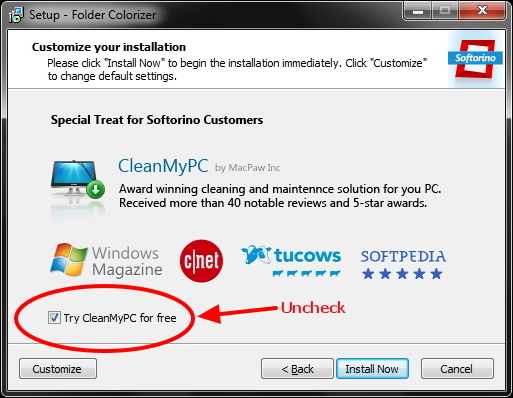
Teiseks, sina peab andke neile oma e-posti aadress eripakkumiste saamiseks, et programmi tasuta kasutada (minu teada pole selle vältimiseks ühtegi tasulist võimalust). Proovisin sellel klõpsata, kuid see ei toimi enne, kui olen e-kirja edastanud. Nüüd võite proovida, kasutades a ajutine e-posti aadress Viis tasuta ajutist e-posti teenust rämpsposti vältimiseks Loe rohkem .
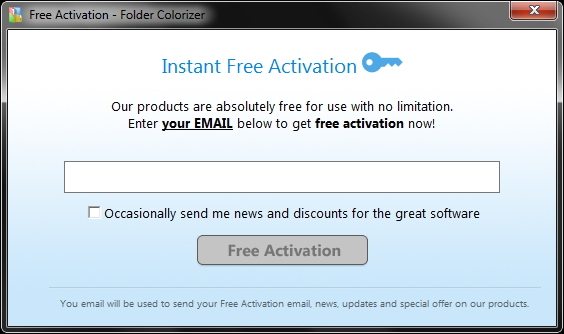
Nüüd saatesse ise. Alustamiseks paremklõpsake juba olemasoleval kaustal ja hõljutage kursorit „Värvige!Ja vali oma värv. See on nii lihtne. Pange tähele, et muudatuste ilmumiseks peate võib-olla akent värskendama.
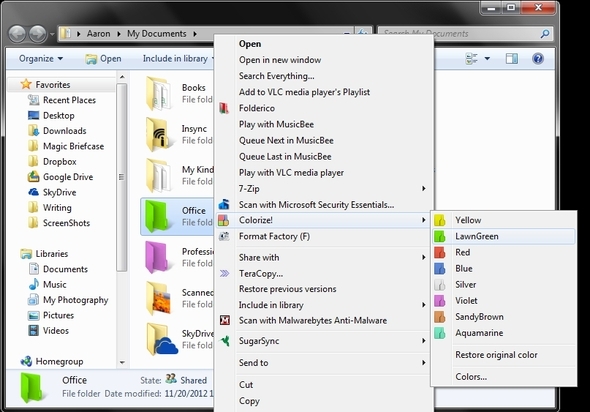
Kui otsustate, et te ei soovi enam kausta värvida, toimige samamoodi nagu siis, kui kavatsete värvi muuta, kuid klõpsake nuppu „Taasta algne värv“.
Aga oota! Seal on veel! Kaustavärvija pakub kaustavärvihaldurit, mis võimaldab teil värve lisada ja eemaldada, samuti luua värvirattal kohandatud värve. Värvi kustutamiseks hõljutage kursorit selle kohal ja klõpsake punast “x”.

Hoolimata esimestest halbadest muljetest programmi kohta installiprotsessi ajal, jäin lihtsuse ja täpsusega üsna rahule. Ja tõesti, “bloatware” tuleb oodata tasuta programmiga, nii et ma ei taha seda kindlasti selle nimel lüüa. See on lihtsalt hea, kui olete sellest teadlik ja seda tunnete mitte ainult installige kõike, mis installimisprotsessis toimub Lihtne kontrollnimekiri tasuta tarkvara ohutuks installimiseks ilma igasuguse rämpsutaPilt sellest - olete just leidnud selle ägeda tasuta tarkvara, mis teid huvitab kõige selle tõttu, mida see teie jaoks teha võib, kuid installides avastad, et see on pakitud ... Loe rohkem oma arvutis.

Shedko autor Folderico on tugev kaustavärvide kodeerimise programm. Enne kui sellesse süveneda, tahan kohe alguses vältida võimalikku segadust. Seal on kaks sama nime ja õigekirjaga programmi. Üks on kirjutatud suure tähega “I”, FolderIco. See programm ei klapi Shedko poolt Folderico vastu ja mul tekkis tunne, et ta üritas seda kopeerida. Kui kellelgi on olnud FolderIcoga teistsuguseid kogemusi, siis tervitan teid, et jagate oma mõtteid kommentaarides.
Nüüd edasi Folderico juurde (loodan, et see polnud liiga segane). Lisaseadmete tahtmatu installimise ajal installimise ajal pole vaja muretseda, mis on pluss. Samuti teeb see suurepärase töö oma omaduste selgitamiseks õppelehe tüüpi seadistusel esilehel.
Folderico on sujuvalt integreeritav Windows Exploreriga ja sellele pääseb juurde kontekstimenüü kaudu, kui paremklõpsake kausta. Kuid see, kuidas see töötab Windows 7 64-bitises versioonis, erineb sellest, kuidas see töötab teistes versioonides, sealhulgas Windows 7 32-bitises versioonis. Allpool on veebisaidi pilt, mis näitab, kuidas võite tavaliselt Foldericoga suhelda. See kehtib kõigi, kuid 64-bitise Windows 7 korral.
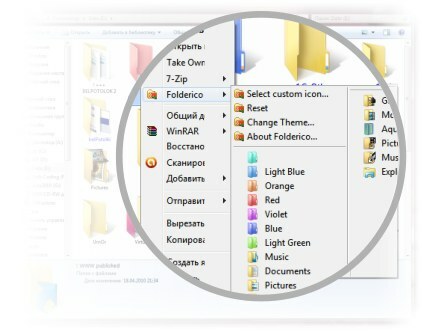
Nagu näete, pääsete üsna paljudele seadetele juurde otse kontekstimenüüsse. Kui teil on 64-bitine Windows 7 (mis mul on), saate siiski “kerge versiooni”.
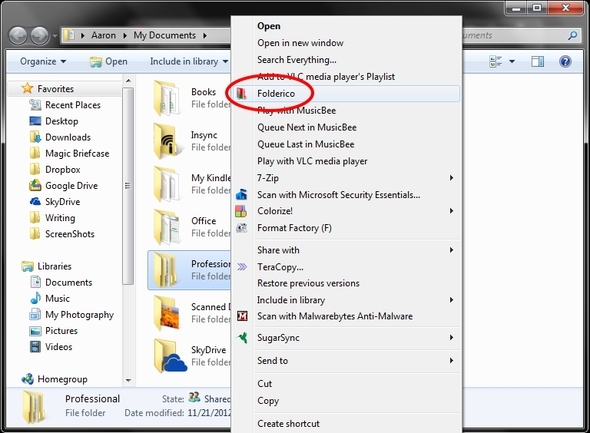
Kui olete sellel klõpsanud, palutakse teil programmi Folderico (see on sama kui siis, kui klõpsaksite lihtsalt oma ikoonil töölauale Kuidas korduvalt oma Windowsi töölauda puhastadaSegadus on kahjulikum, kui sa mõistad. Korrastatud Windowsi töölaud muudab asja hõlpsamini leitavaks, seda on meeldivam vaadata ja vähendab stressi. Näitame teile, kuidas töölauale korda saada. Loe rohkem .
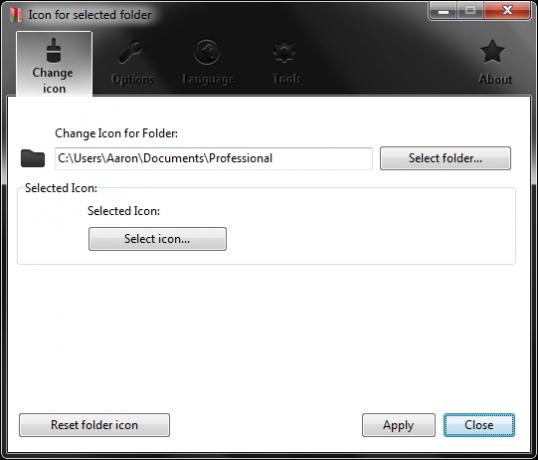
Järgmisena soovite valida oma kausta tüübi. Foldericoga on installitud kaks teemat, kui soovite aga mitmekesisust, on veel mitu teemat, mille saate ametlikult veebisaidilt tasuta alla laadida.
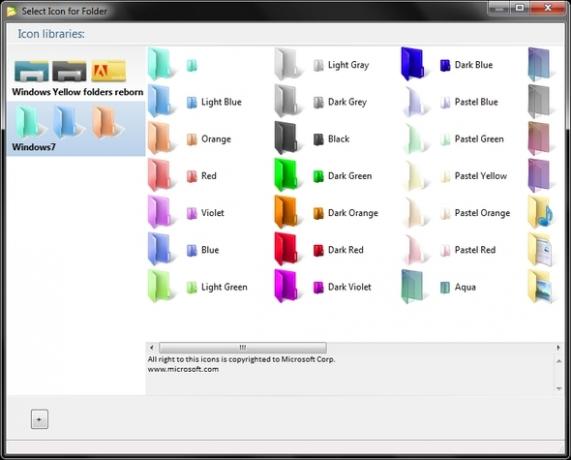
Nüüd, kui olete oma ikooni valinud, klõpsake lihtsalt „Kandideeri“. Samuti märkate, et kui soovite kohandamise kunagi eemaldada, klõpsake lihtsalt nuppu „Lähtesta kaustaikoon”Nuppu.
Vaatame nüüd kiiresti seda, mida Folderico meile pakub. Kui aken on avatud, näete veel mõnda nuppu - Valikud, keel ja Tööriistad. Ma arvan, et seal on ka nupp About, kuid see on üsna iseenesestmõistetav.
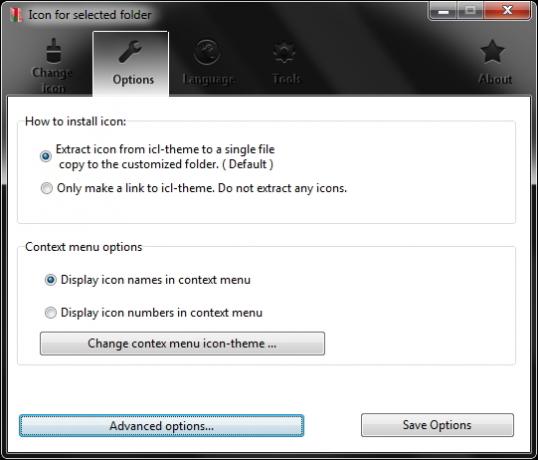
Enamikku tööriistu ja valikuid pole keskmise kasutaja jaoks tõenäoliselt vaja. Aastal Valikud, saate muuta ikooni installimise viisi, seda, kuidas ikoonide nimesid või numbreid kontekstimenüüs kuvatakse, näiteks samuti mõned täpsemad suvandid, näiteks varjatud atribuudi lisamine ekstraheeritud ikoonifailidele (mis on lubatud vaikimisi).
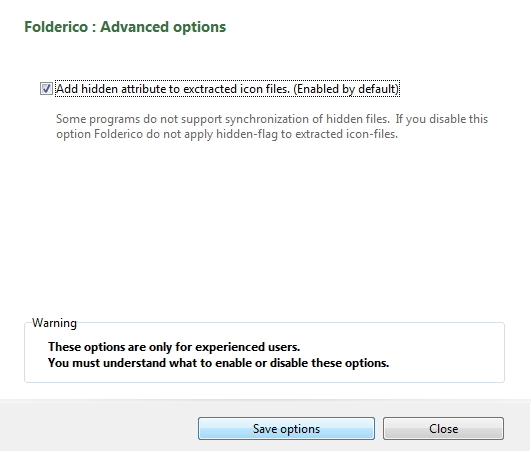
Tööriistad sakk annab teile mõningase kontrolli koorega integreerimise ja teegiikooni muutmise üle.
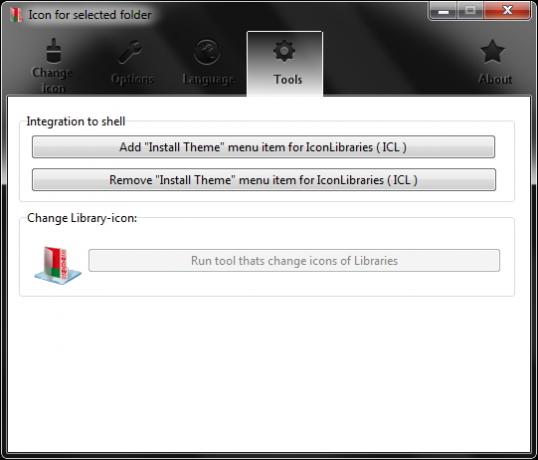
Ärgem unustagem Keel sakk küll. Saadaval on üsna palju keeli ja kui teie eelistatud keelt ei kuvata, saate seda teha laadige alla täiendavad keeled.
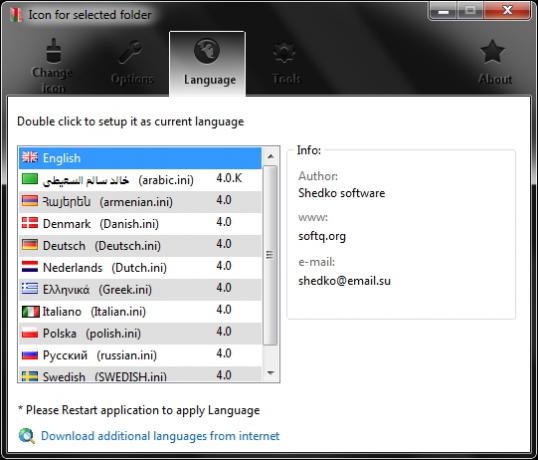
Pange tähele, et Folderico seda pole ainult Windows 7 jaoks, kuid et see ka omab versiooni XP jaoks samuti kaasaskantav versioon.
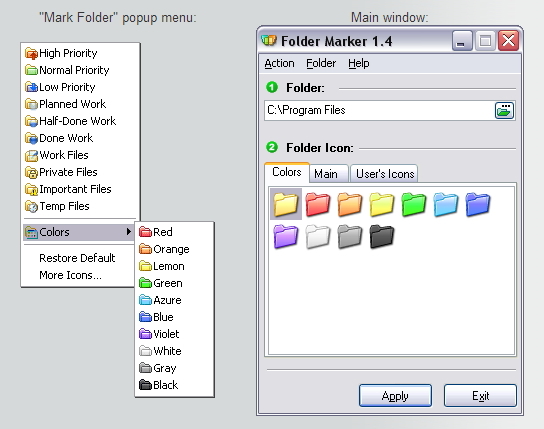
Kui ma seda oma Windows 7 operatsioonisüsteemis proovisin, ei suutnud ma aru saada, kas mul on programmis midagi puudu, kui ma ei installeerinud seda õigesti (ebatõenäoline) või on programm vigane. Noh, see oli mõneti kombinatsioon. Mina oli millestki puudu ja programm on ka vigane (minu arvates).
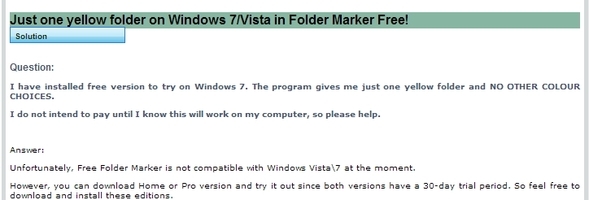
Vistas ja Windows 7 ühilduvad ainult Folder Markeri esmaklassilised versioonid (Home ja Pro). Nii et kui te ei kasuta XP-d, pole see teie jaoks asjakohane. Nüüd võib see muutuda, kuid praeguse seisuga - see on praegune olek. Mul pole olnud vahendeid selle programmi tegelikuks testimiseks, kuid Mark kirjutas sellest mõnda aega tagasi Geeks Are Sexy lehel ja tal oli selle kohta häid asju öelda. On üsna kahetsusväärne, et nad peavad olema kiitjad, et seda Windows 7 jaoks mitte välja töötada.
Järeldus
Kuigi värvi kodeerivad Windowsi kaustad ei ole failihalduse ja -teema eraldiseisev lahendus korraldus, võib see olla suurepärane lisa teie meetoditele, vürtsitades samal ajal teie arvutit natuke loovus. Mis on teie mõtted värvikoodide kaustade kohta? Kas näete seda oma organisatsiooni meetodite abistavana? Kas olete seda proovinud või proovite? Andke meile oma mõtetest kommentaarides teada.
Pildikrediidid: 3D värvikad kaustad valgel taustal Shutterstocki kaudu, Shutterstocki kaudu virnastatud värvilised kaustad valgel taustal, Kaustade marker, Folderico
Aaron on lõpetanud veterinaararsti assistendi, tema peamised huvid on elusloodus ja tehnoloogia. Talle meeldib õues uurida ja pildistada. Kui ta ei kirjuta ega lepi tehnoloogiliste leidudega kõikides liidestes, võib teda leida pommitades jalgrattaga mäeküljest. Lisateavet Aaroni kohta saate lugeda tema isiklikult veebisaidilt.

